Win10锁屏界面关不了?手把手教你快速关闭锁屏
时间:2025-06-08 18:24:26 246浏览 收藏
还在为Win10烦人的锁屏界面浪费时间吗?每次开机都要多点一下才能进入桌面,是不是觉得很麻烦?别担心,本文为你带来快速关闭Win10锁屏界面的详细教程!只需简单几步,通过组策略编辑器,轻松设置“不显示锁屏”选项,让你告别繁琐操作,直接进入桌面。想要提升Win10开机效率,节省宝贵时间?快来学习这个简单实用的技巧,让你的电脑启动更加流畅!
每次用户尝试启动Windows 10设备时,系统都会停留在锁屏界面片刻,并要求用户点击才能进入桌面。那么,如何才能省略这个步骤呢?以下是一些方法,有需求的用户可以尝试一下。
操作步骤如下:
首先,打开设备,进入组策略编辑页面;
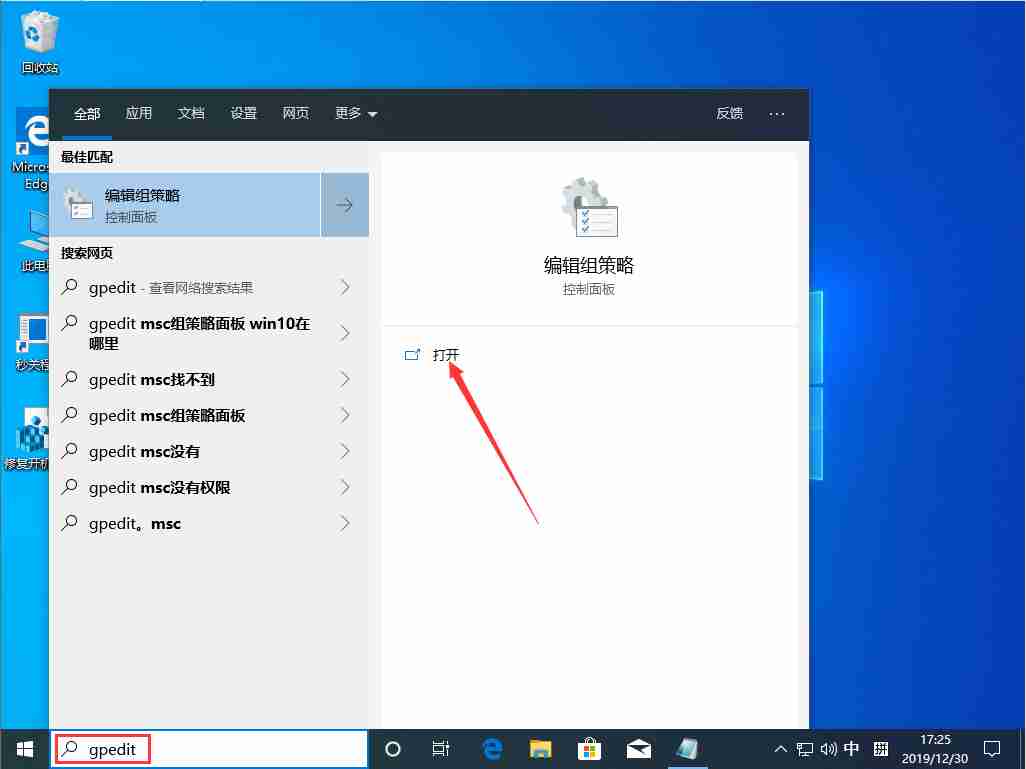
接着,依次点击“计算机配置”、“管理模板”、“控制面板”、“个性化”;
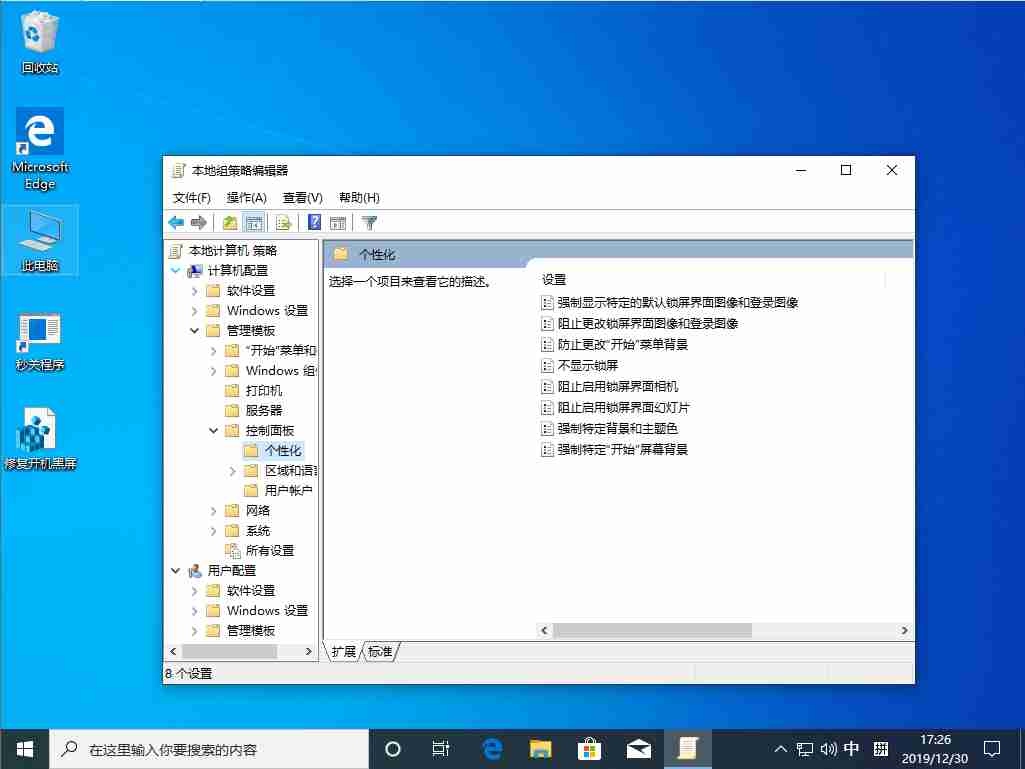
然后,在右侧的窗口中找到并选择“不显示锁屏”选项;
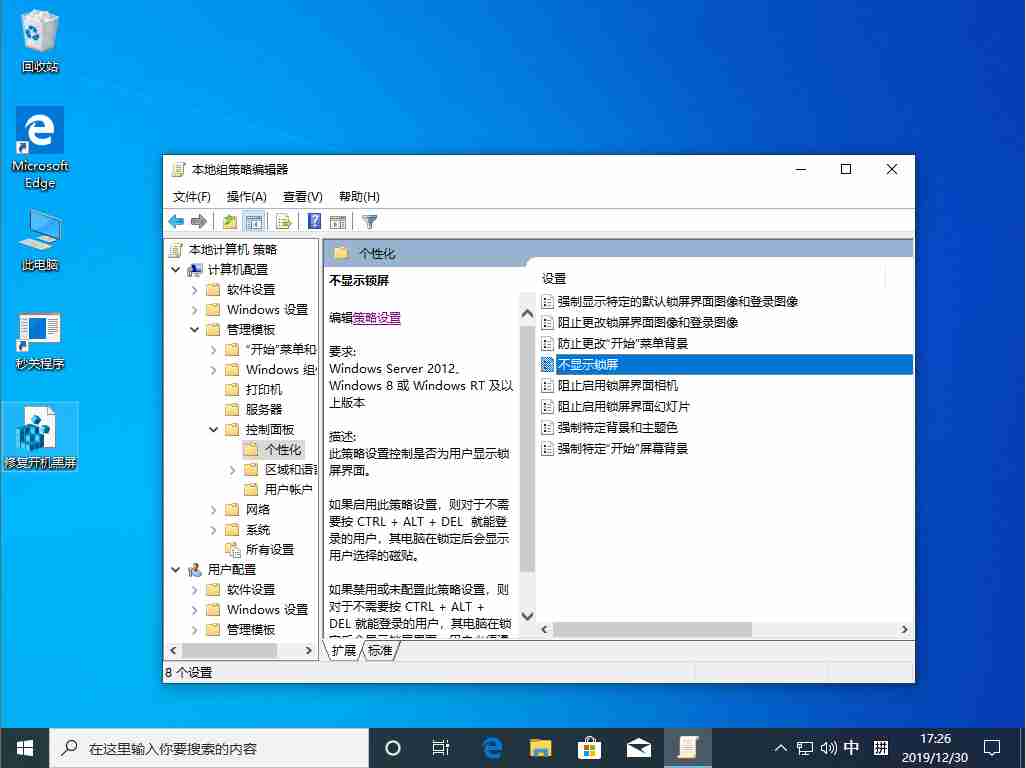
进入“不显示锁屏”设置窗口后,选择“已启用”,最后点击“确定”按钮完成设置。
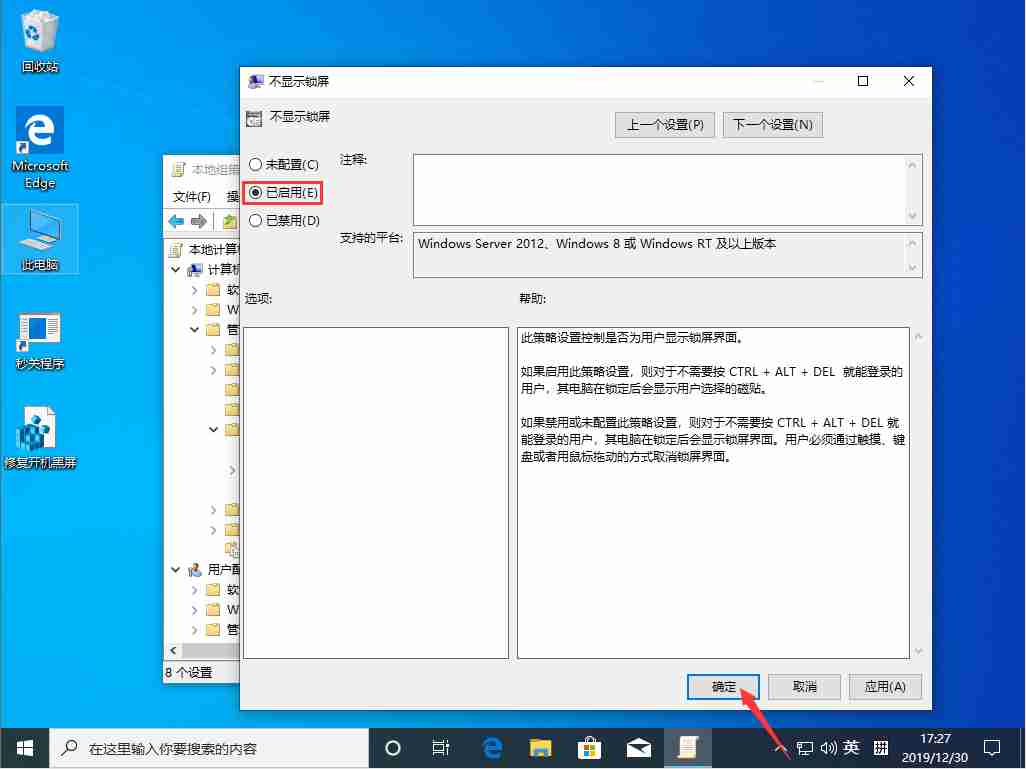
以上就是《Win10锁屏界面关不了?手把手教你快速关闭锁屏》的详细内容,更多关于的资料请关注golang学习网公众号!
相关阅读
更多>
-
501 收藏
-
501 收藏
-
501 收藏
-
501 收藏
-
501 收藏
最新阅读
更多>
-
401 收藏
-
470 收藏
-
336 收藏
-
284 收藏
-
324 收藏
-
319 收藏
-
362 收藏
-
128 收藏
-
224 收藏
-
268 收藏
-
345 收藏
-
420 收藏
课程推荐
更多>
-

- 前端进阶之JavaScript设计模式
- 设计模式是开发人员在软件开发过程中面临一般问题时的解决方案,代表了最佳的实践。本课程的主打内容包括JS常见设计模式以及具体应用场景,打造一站式知识长龙服务,适合有JS基础的同学学习。
- 立即学习 543次学习
-

- GO语言核心编程课程
- 本课程采用真实案例,全面具体可落地,从理论到实践,一步一步将GO核心编程技术、编程思想、底层实现融会贯通,使学习者贴近时代脉搏,做IT互联网时代的弄潮儿。
- 立即学习 516次学习
-

- 简单聊聊mysql8与网络通信
- 如有问题加微信:Le-studyg;在课程中,我们将首先介绍MySQL8的新特性,包括性能优化、安全增强、新数据类型等,帮助学生快速熟悉MySQL8的最新功能。接着,我们将深入解析MySQL的网络通信机制,包括协议、连接管理、数据传输等,让
- 立即学习 500次学习
-

- JavaScript正则表达式基础与实战
- 在任何一门编程语言中,正则表达式,都是一项重要的知识,它提供了高效的字符串匹配与捕获机制,可以极大的简化程序设计。
- 立即学习 487次学习
-

- 从零制作响应式网站—Grid布局
- 本系列教程将展示从零制作一个假想的网络科技公司官网,分为导航,轮播,关于我们,成功案例,服务流程,团队介绍,数据部分,公司动态,底部信息等内容区块。网站整体采用CSSGrid布局,支持响应式,有流畅过渡和展现动画。
- 立即学习 485次学习
